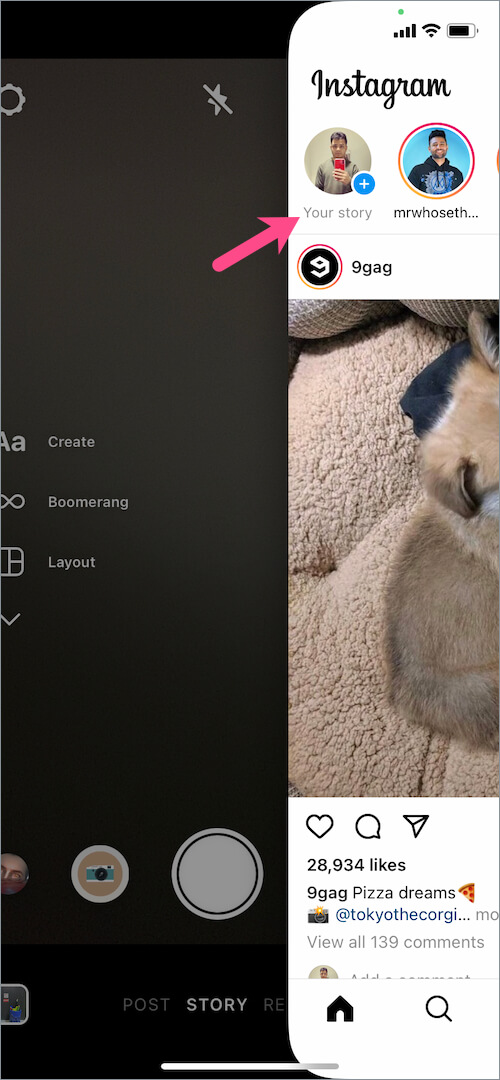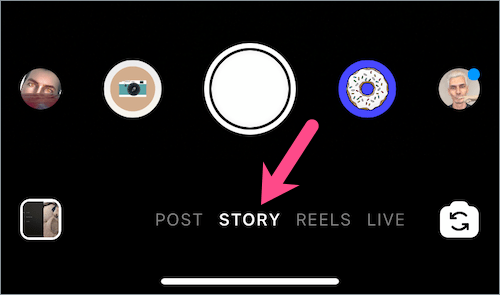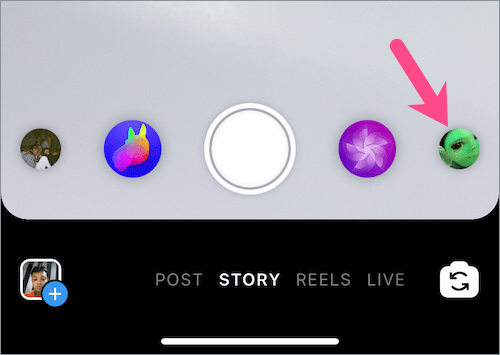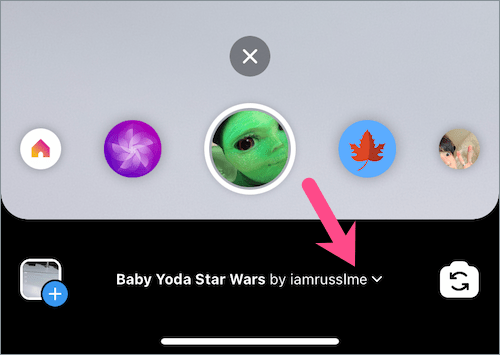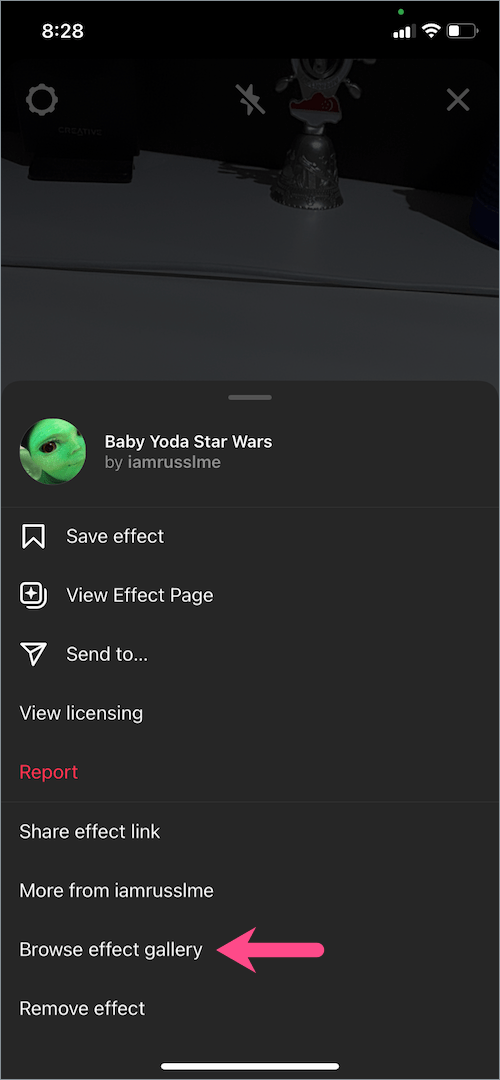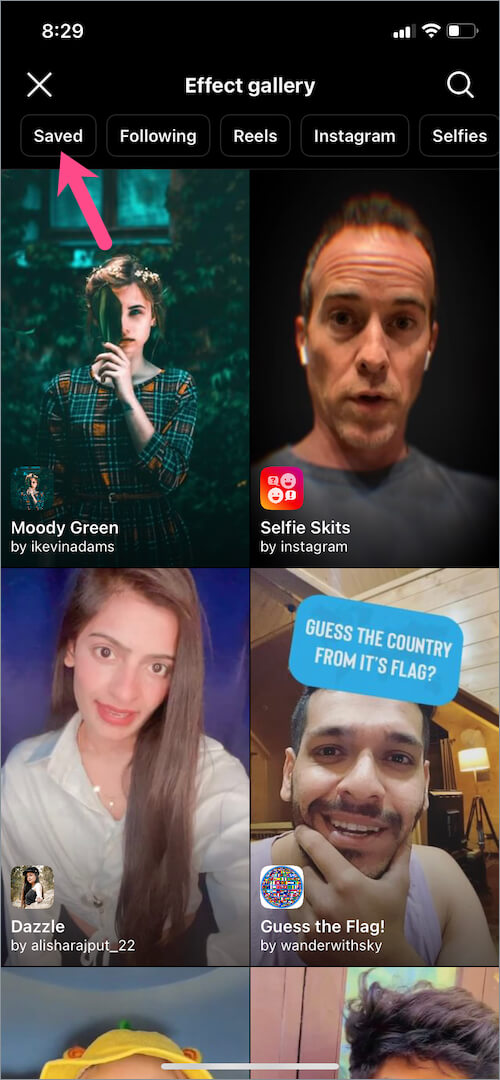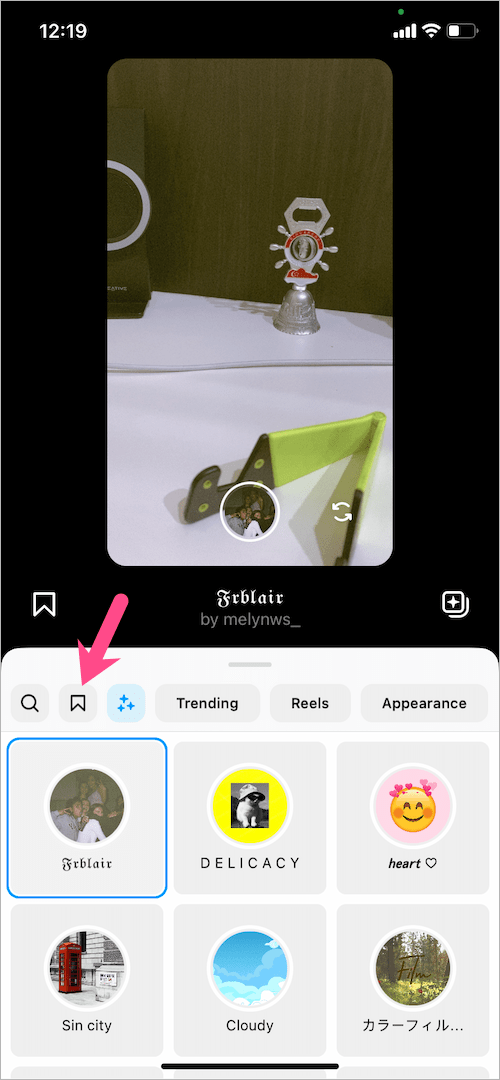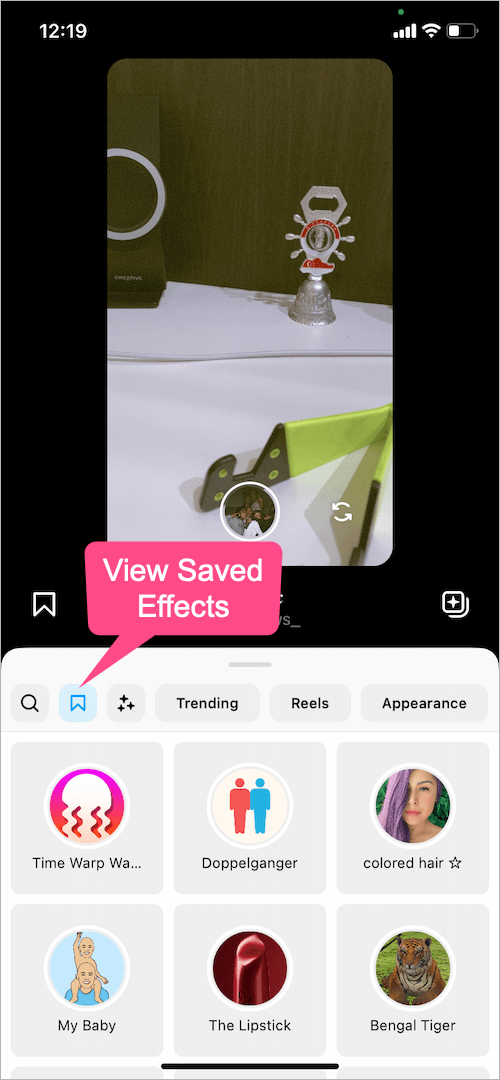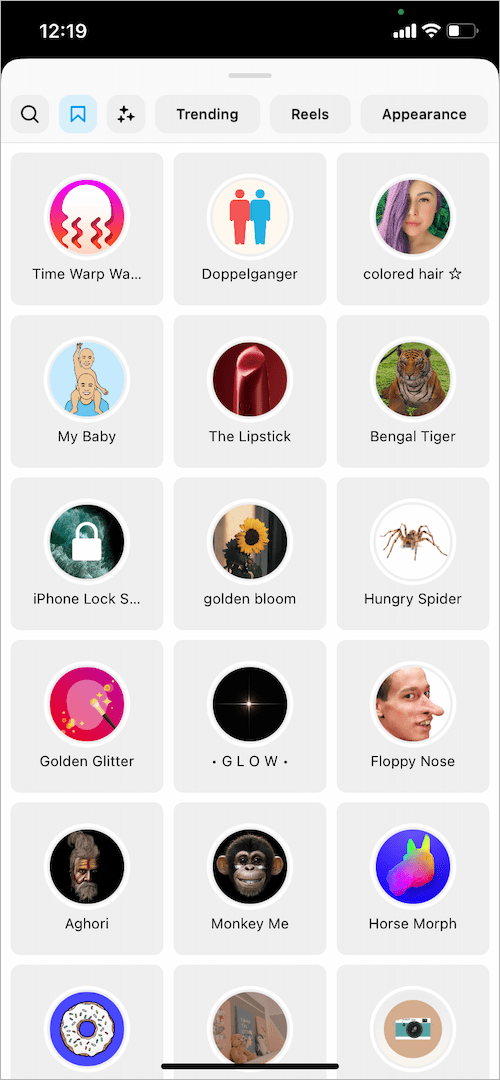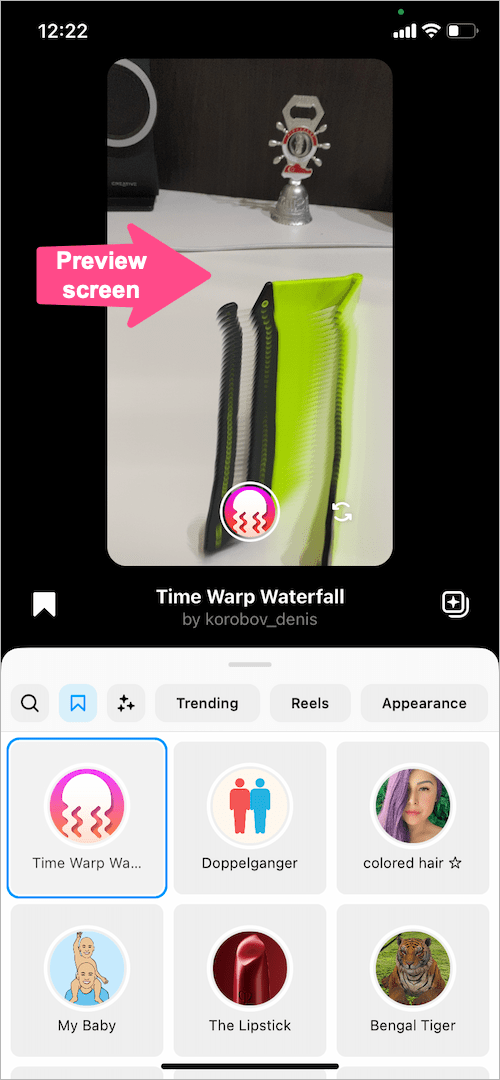Instagram 提供了大量来自各种类别的效果,您可以将它们添加到他们的故事和卷轴中。您可以在 Instagram 效果库中浏览效果或搜索您想要使用的特定效果。同时,Instagram 上发布的故事和卷轴特别提到了正在使用的效果。用户可以立即尝试该效果,与某人分享该效果或保存该效果以供日后使用。
我在 Instagram 上保存的效果在哪里?
虽然大多数人都知道如何在 Instagram 上保存效果或滤镜。但是,下次您想使用之前保存的效果时,您可能无法找到保存的效果。这是因为 Instagram 上的“已保存”目录会显示您保存的所有帖子、视频、卷轴和卷轴音频,但不会显示已保存的效果。此外,包含所有已保存滤镜或效果的效果库不容易访问。
不用担心! 有一种简单的方法可以在一个地方查看您在 Instagram 上保存的效果。
现在让我们看看如何在 Instagram 故事和卷轴上访问已保存的效果。
如何访问您在 Instagram 故事中保存的效果
- 打开 Instagram 应用程序并在屏幕上向右滑动。或者点击左上角的“您的故事”以添加新故事或卷轴。
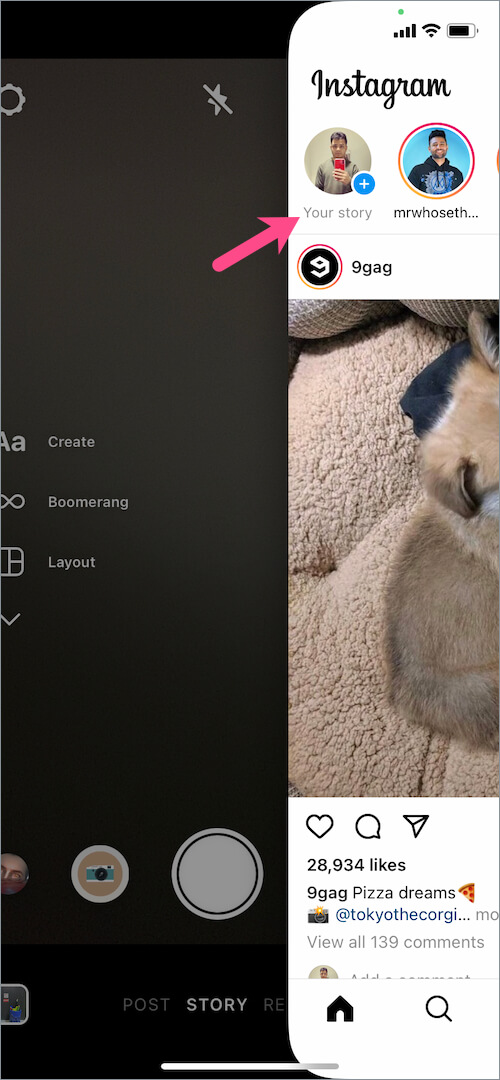
- 从屏幕底部选择“故事”选项卡。
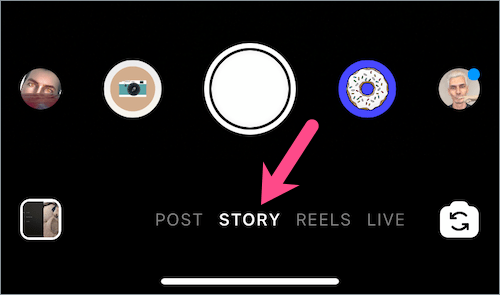
- 点击底部效果行中的效果。然后点击效果名称。
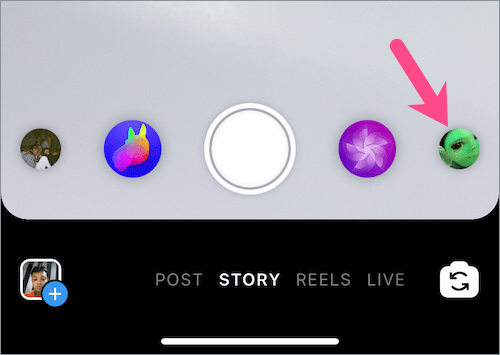
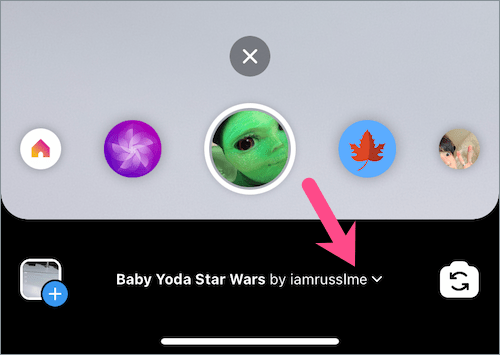
- 展开选项菜单并从列表中选择“浏览效果库”。
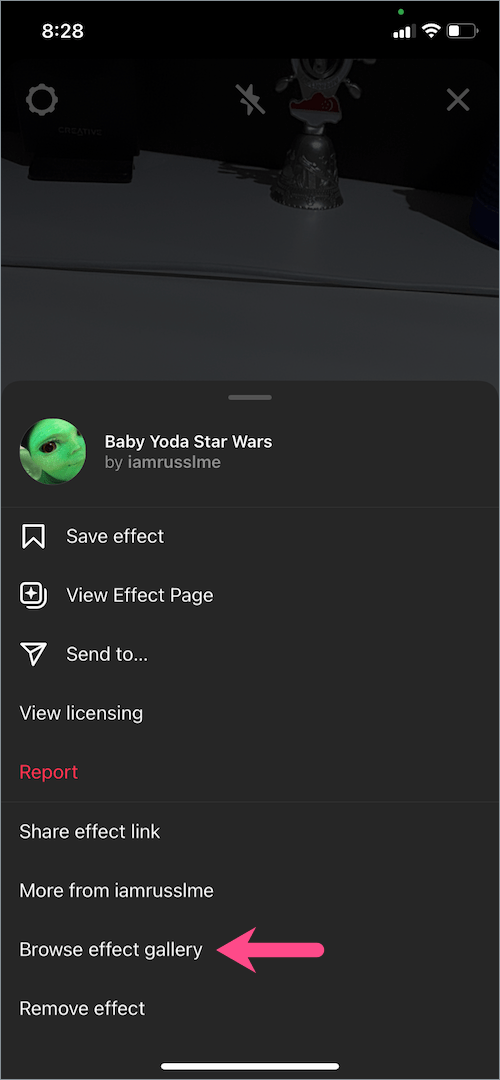
- 在效果库中,点击“已保存” 标签在左上角。
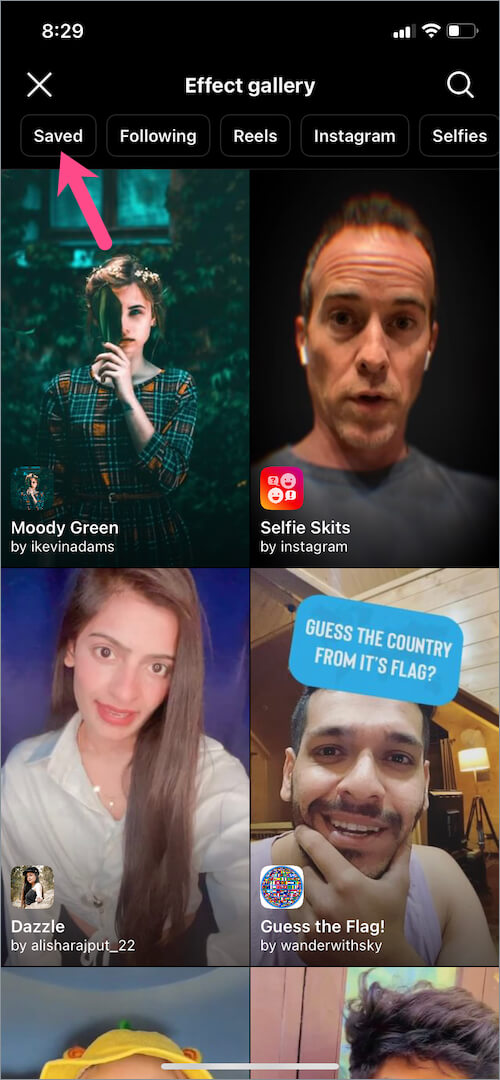
而已。在这里,您可以查看所有已保存的 Instagram 效果。

替代方式 –
在创建故事页面上,查找屏幕底部的效果行。然后在效果上向右滑动,您将在相机快门按钮的左侧看到所有保存的效果。继续向右滑动以按时间顺序查看已保存的过滤器。

另请阅读:如何在 Instagram 上访问您的故事草稿
如何在 Instagram 卷轴上查看保存的效果
- 确保您运行的是最新版本的 Instagram。
- 转到 Instagram 应用程序中的卷轴部分,然后点击左上角的相机按钮以创建新卷轴。
- 点击相机快门按钮正上方的“效果”选项。

- 在效果部分,点击 保存标签 (书签图标)在搜索选项旁边。
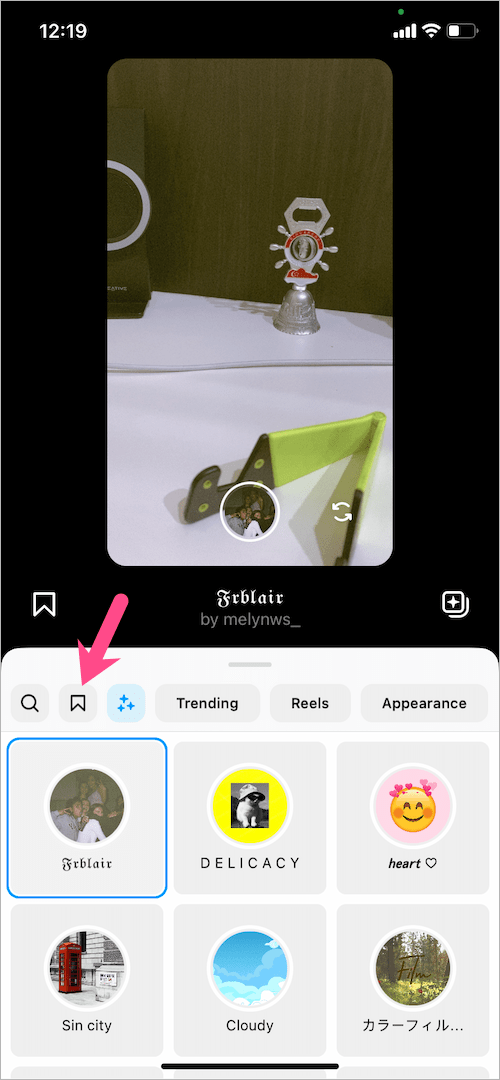
- 您保存的所有效果将按时间顺序显示。您还可以向上滑动以在展开的视图中查看所有保存的效果。
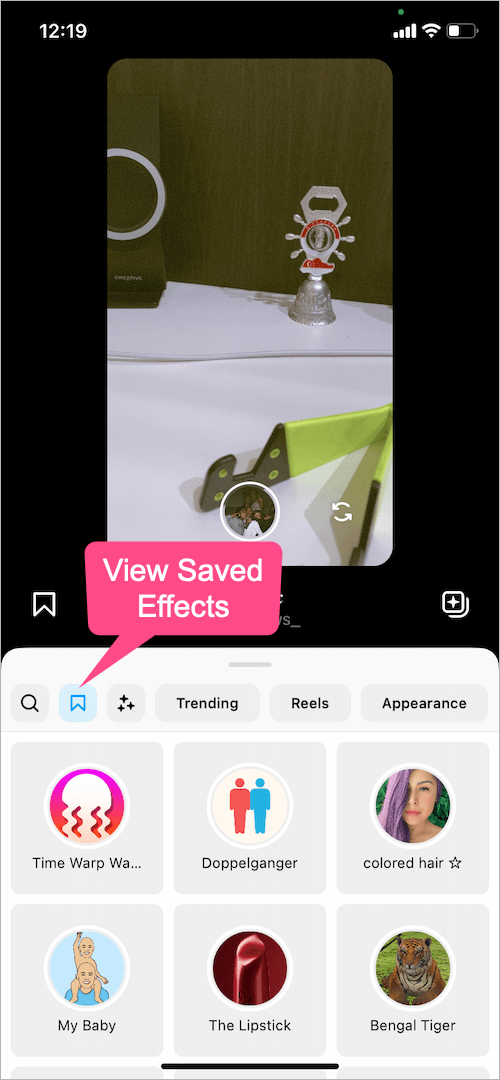
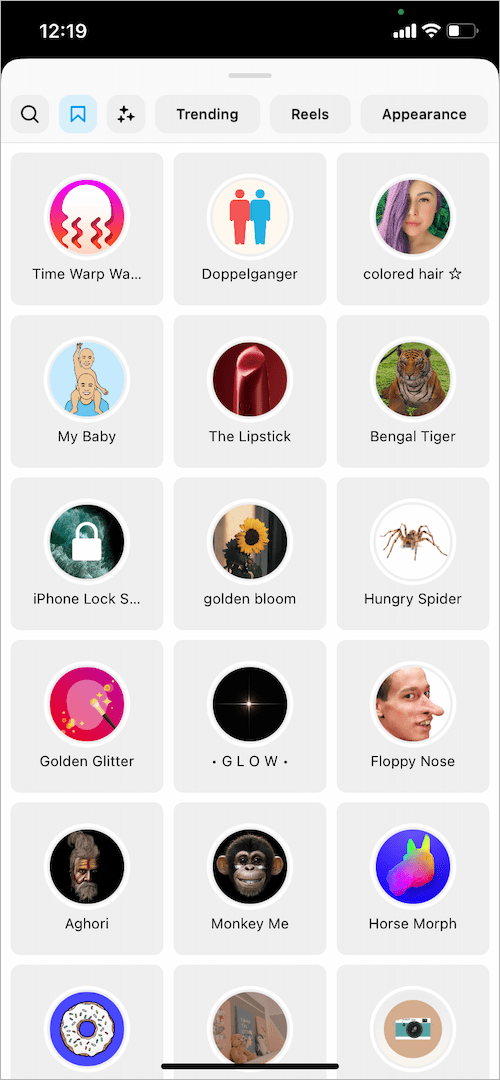
- 浏览并选择要应用于卷轴的效果。然后点击顶部的预览屏幕以创建具有所选效果的卷轴。
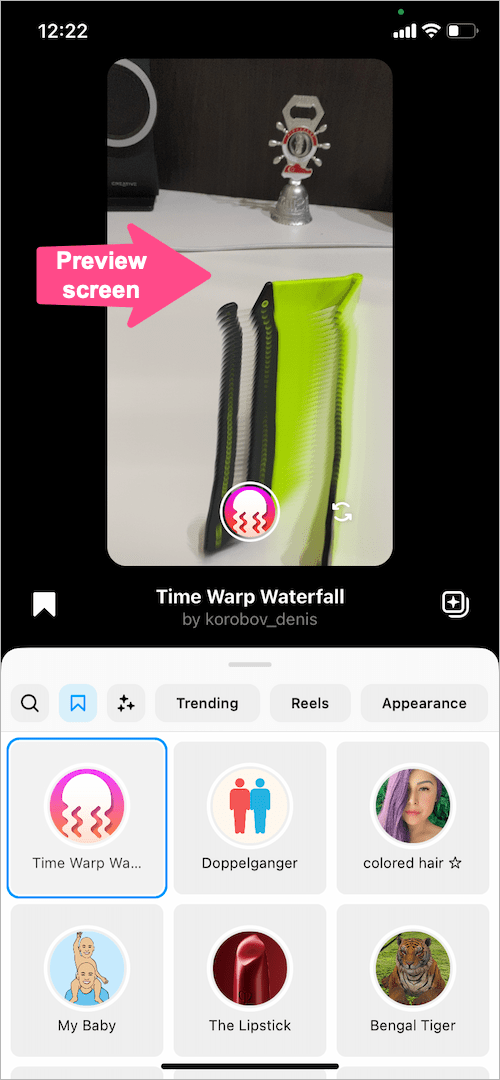
相关:如何在 Instagram 卷轴上同时使用两个过滤器
对于旧版本 的Instagram–
在创建卷轴页面上,点击左侧栏中的“效果”选项。然后在屏幕底部的效果行上向右滑动,您会在白色快门按钮的左侧找到所有保存的效果。继续向右滑动并选择您要使用的效果。
笔记:专为卷轴设计的效果不适用于 Instagram 故事,反之亦然。
相关提示:
- 如何在 Instagram 上找到保存的草稿卷轴
- 如何在 iPhone 上一次性删除 Instagram 上保存的帖子
- 我可以在 Instagram 的卷轴中标记人物吗?